JumpServer:多云环境下更好用的堡垒机
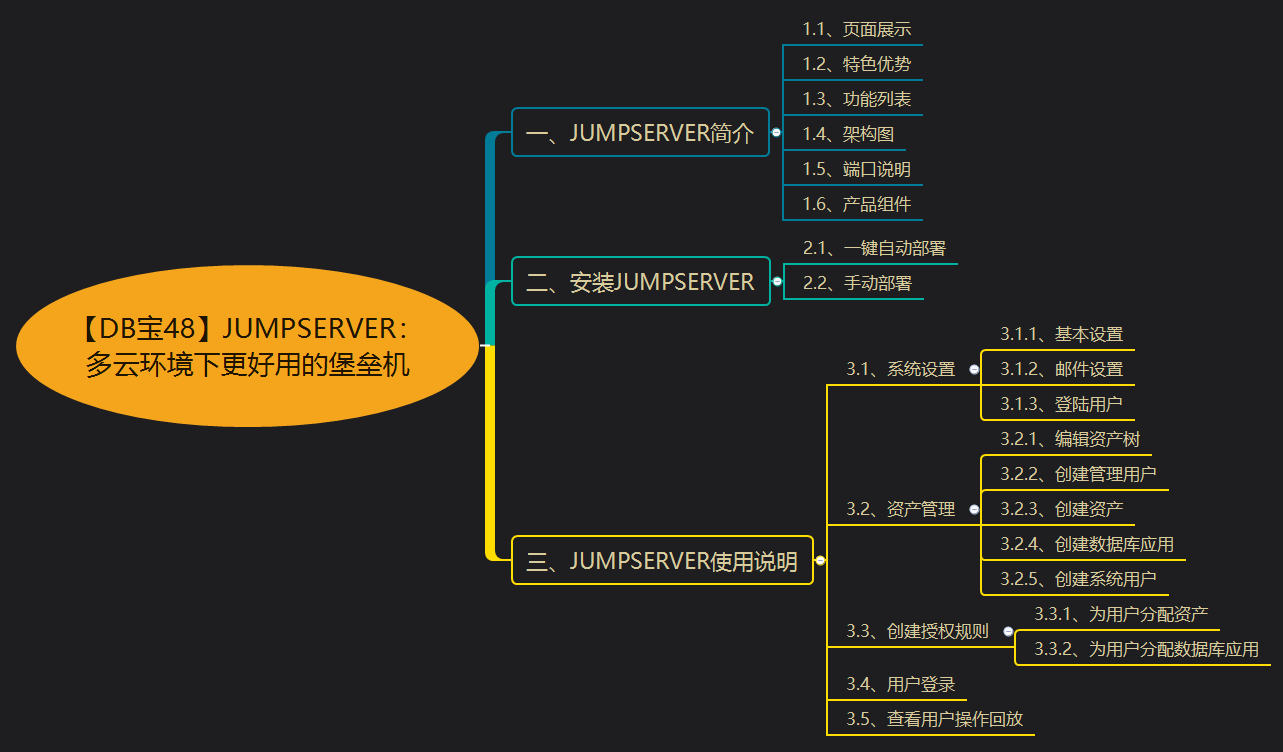
一、JumpServer简介
JumpServer 是全球首款开源的堡垒机,使用 GNU GPL v2.0 开源协议,是符合 4A 规范的运维安全审计系统。
JumpServer 使用 Python / Django 为主进行开发,遵循 Web 2.0 规范,配备了业界领先的 Web Terminal 方案,交互界面美观、用户体验好。
JumpServer 采纳分布式架构,支持多机房跨区域部署,支持横向扩展,无资产数量及并发限制。
**官网网址:**https://www.jumpserver.org/
文档:https://docs.jumpserver.org/zh/master/
GitHub:https://github.com/jumpserver/jumpserver
1.1、页面展示
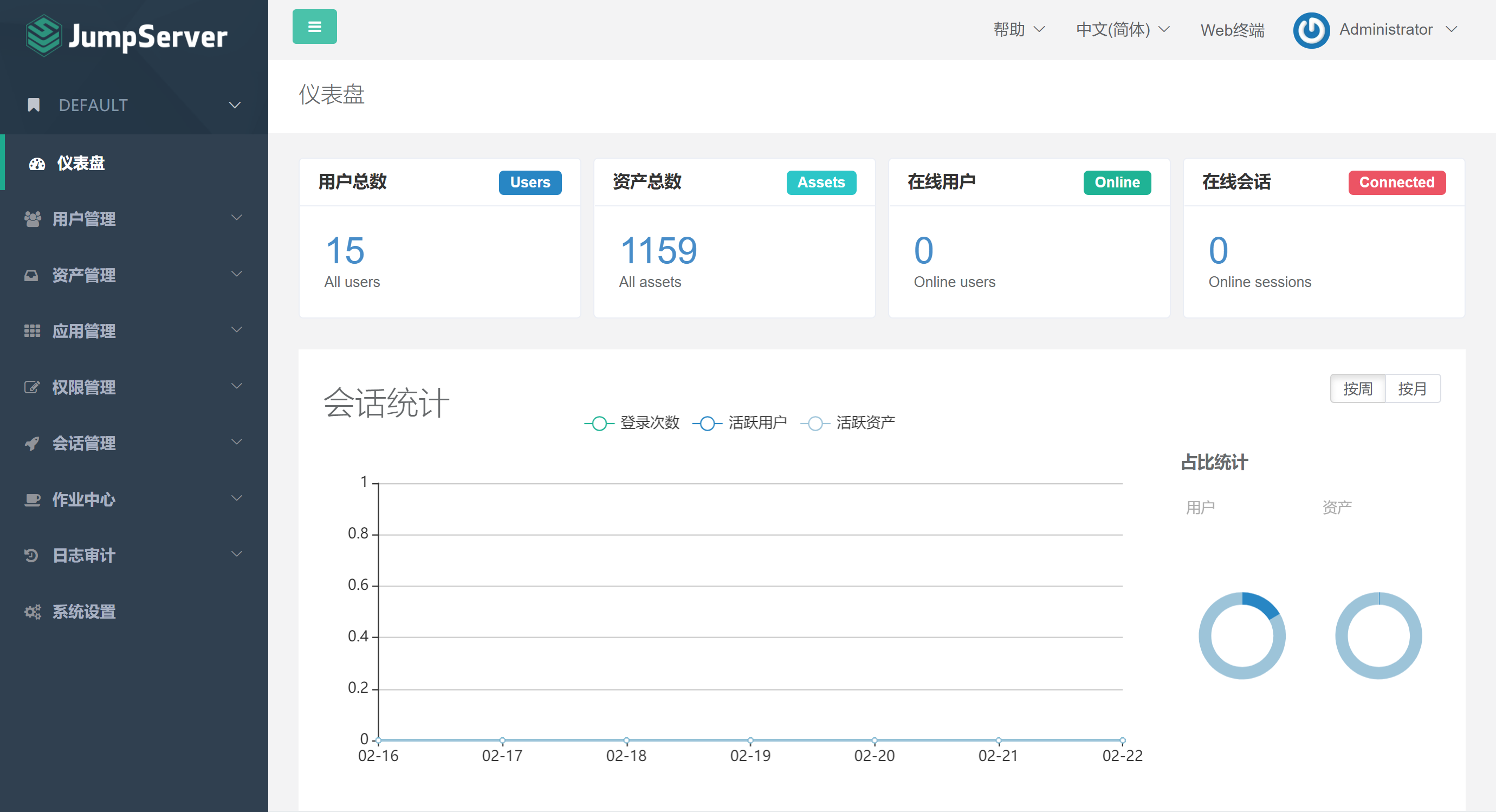
1.2、特色优势
- 开源: 零门槛,线上快速获取和安装;
- 分布式: 轻松支持大规模并发访问;
- 无插件: 仅需浏览器,极致的 Web Terminal 使用体验;
- 多云支持: 一套系统,同时管理不同云上面的资产;
- 云端存储: 审计录像云端存储,永不丢失;
- 多租户: 一套系统,多个子公司和部门同时使用;
- 多应用支持: 数据库,Windows远程应用,Kubernetes。
1.3、功能列表
| 身份认证 Authentication |
登录认证 | 资源统一登录与认证 |
| LDAP/AD 认证 | ||
| RADIUS 认证 | ||
| OpenID 认证(实现单点登录) | ||
| CAS 认证 (实现单点登录) | ||
| MFA认证 | MFA 二次认证(Google Authenticator) | |
| RADIUS 二次认证 | ||
| 登录复核 | 用户登录行为受管理员的监管与控制:small_orange_diamond: | |
| 账号管理 Account |
集中账号 | 管理用户管理 |
| 系统用户管理 | ||
| 统一密码 | 资产密码托管 | |
| 自动生成密码 | ||
| 自动推送密码 | ||
| 密码过期设置 | ||
| 批量改密 | 定期批量改密:small_orange_diamond: | |
| 多种密码策略:small_orange_diamond: | ||
| 多云纳管 | 对私有云、公有云资产自动统一纳管:small_orange_diamond: | |
| 收集用户 | 自定义任务定期收集主机用户:small_orange_diamond: | |
| 密码匣子 | 统一对资产主机的用户密码进行查看、更新、测试操作:small_orange_diamond: | |
| 授权控制 Authorization |
多维授权 | 对用户、用户组、资产、资产节点、应用以及系统用户进行授权 |
| 资产授权 | 资产以树状结构进行展示 | |
| 资产和节点均可灵活授权 | ||
| 节点内资产自动继承授权 | ||
| 子节点自动继承父节点授权 | ||
| 应用授权 | 实现更细粒度的应用级授权 | |
| MySQL 数据库应用、RemoteApp 远程应用:small_orange_diamond: | ||
| 动作授权 | 实现对授权资产的文件上传、下载以及连接动作的控制 | |
| 时间授权 | 实现对授权资源使用时间段的限制 | |
| 特权指令 | 实现对特权指令的使用(支持黑白名单) | |
| 命令过滤 | 实现对授权系统用户所执行的命令进行控制 | |
| 文件传输 | SFTP 文件上传/下载 | |
| 文件管理 | 实现 Web SFTP 文件管理 | |
| 工单管理 | 支持对用户登录请求行为进行控制:small_orange_diamond: | |
| 组织管理 | 实现多租户管理与权限隔离:small_orange_diamond: | |
| 安全审计 Audit |
操作审计 | 用户操作行为审计 |
| 会话审计 | 在线会话内容审计 | |
| 历史会话内容审计 | ||
| 录像审计 | 支持对 Linux、Windows 等资产操作的录像进行回放审计 | |
| 支持对 RemoteApp:small_orange_diamond:、MySQL 等应用操作的录像进行回放审计 | ||
| 指令审计 | 支持对资产和应用等操作的命令进行审计 | |
| 文件传输 | 可对文件的上传、下载记录进行审计 | |
| 数据库审计 Database |
连接方式 | 命令方式 |
| Web UI方式 :small_orange_diamond: | ||
| 支持的数据库 | MySQL | |
| Oracle :small_orange_diamond: | ||
| MariaDB :small_orange_diamond: | ||
| PostgreSQL :small_orange_diamond: | ||
| 功能亮点 | 语法高亮 | |
| SQL格式化 | ||
| 支持快捷键 | ||
| 支持选中执行 | ||
| SQL历史查询 | ||
| 支持页面创建 DB, TABLE | ||
| 会话审计 | 命令记录 | |
| 录像回放 |
1.4、架构图
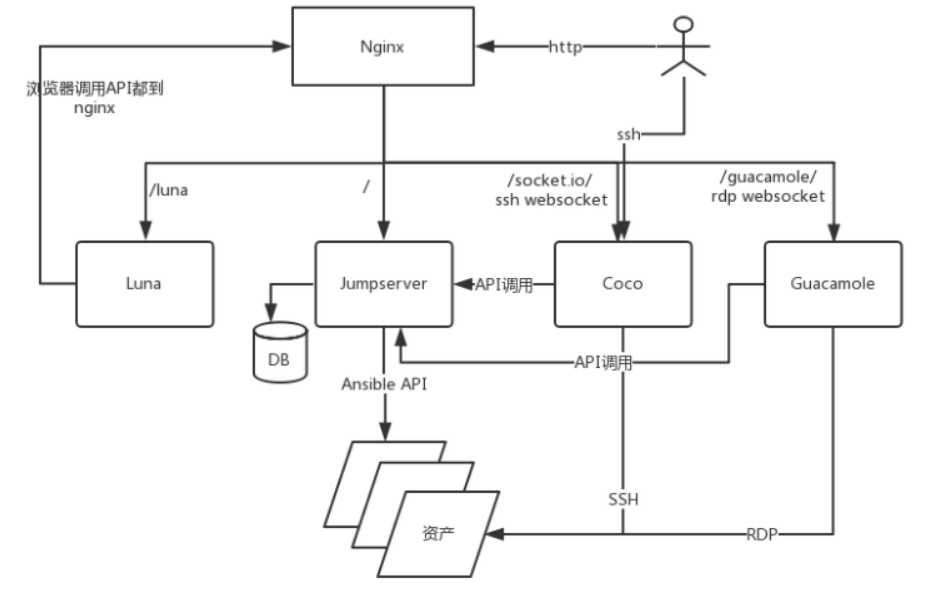
- 首先前端是nginx提供的动态页面,可以通过浏览器来进行访问;
- 接着jumpserver为管理后台,管理员可以通过web页面进行资产管理、用户管理、资产授权等操作,用户可以通过web页面进行资产登录、文件管理等操作;
- coco 为ssh server和 web terminal server,用户可以使用自己的账户通过ssh或者web terminal访问ssh协议和telnet协议资产;
- Luna 为web terminal server前端页面,用户使用web terminal方式登录所需要的组件;
- Guacamole 为RDP协议和vnc协议资产组件,用户可以通过web terminal来连接RDP协议和vnc协议资产(暂时只能通过web terminal来访问);
1.5、端口说明
端口涉及如下端口:
- Jumpserver 默认端口为 8080/tcp ,浏览器访问的端口
- Coco 默认 SSH 端口为 2222/tcp,Web Terminal默认 端口为 5000/tcp ,通过ssh连接的时候使用的端口
- Guacamole 默认端口为 8081/tcp
- Nginx 默认端口为 80/tcp
- Redis 默认端口为 6379/tcp
- Mysql/Mariadb 默认端口为 3306/tcp
1.6、产品组件
-
Jumpserver:管理后台,是核心组件(Core), 使用 Django Class Based View 风格开发,支持 Restful API。
-
Coco:Coco为 SSH Server 和 Web Terminal Server。用户可以通过使用自己的账户登录 SSH 或者 Web Terminal直接访问被授权的资产。不需要知道服务器的账户和密码,现在 Coco 已经被 koko 取代。
-
Luna:luna 为 Web Terminal Server 前端页面,用户使用 Web Terminal 方式登录时所需要的插件。
-
Guacamole:Guacamole是一个开源项目,为远程桌面提供解决方案。Jumpserver 使用其组件实现 RDP和VNC 功能,Jumpserver 并没有修改其代码而是添加了额外的插件,支持 Jumpserver 调用。
二、安装JumpServer
- 极速安装:https://docs.jumpserver.org/zh/master/install/setup_by_fast/
- 完整文档:https://docs.jumpserver.org
- 演示视频:https://www.bilibili.com/video/BV1ZV41127GB
有2种安装方式,可以一键自动部署,也可以手动部署,建议一键自动部署。
2.1、一键自动部署
仅需两步快速安装 JumpServer:
- 准备一台 2核4G (最低)且可以访问互联网的 64 位 Linux 主机;
- 以 root 用户执行如下命令一键安装 JumpServer。
-- 一键安装启动
curl -sSL https://github.com/jumpserver/jumpserver/releases/download/v2.8.2/quick_start.sh | bash
-- 注意:安装过程需要下载docker环境,重启docker,下载很多镜像,最后大约占用空间3g左右,安装时间大约30分钟。
[root@docker36 jumpserver-installer-v2.8.2]# docker images | grep jumpserver
jumpserver/core v2.8.2 f3dd5c1946ec 2 days ago 1.01GB
jumpserver/guacamole v2.8.2 8869e8512eec 2 days ago 824MB
jumpserver/lina v2.8.2 98abb9179db1 2 days ago 27.9MB
jumpserver/luna v2.8.2 d2e17fada2f6 2 days ago 27MB
jumpserver/koko v2.8.2 40cdabc32153 2 days ago 426MB
jumpserver/mysql 5 697daaecf703 3 months ago 448MB
jumpserver/redis 6-alpine f731cd48185c 3 months ago 31.6MB
jumpserver/nginx alpine2 b47070d178ad 18 months ago 18.5MB
-- 若不能下载,请添加以下解析:
echo "
13.229.188.59 github.com
199.232.4.133 raw.githubusercontent.com
" >> /etc/hosts
echo "
nameserver 114.114.114.114
nameserver 8.8.8.8
nameserver 223.5.5.5
" > /etc/resolv.conf
-- 启动
cd /opt/jumpserver-installer-v2.8.2/
./jmsctl.sh start
-- 会启动9个容器,创建一个网络叫jms_net,子网为:"192.168.250.0/24"
-- 首次启动可能会报错,可以使用命令“docker logs -f jms_core --tail 200”查看,等表结构合并完毕后,确定该命令输出都是 ok, 没有 error, 重新 start 即可,详见https://docs.jumpserver.org/zh/master/install/setup_by_fast/
-- Web访问
http://192.168.66.36:8080
https://192.168.66.36:8443
(默认用户名密码为:admin/admin)
-- 启动后的容器和状态
[root@docker36 jumpserver-installer-v2.8.2]# docker ps
CONTAINER ID IMAGE COMMAND CREATED STATUS PORTS NAMES
26b95ecb8900 jumpserver/nginx:alpine2 "sh -c 'crond -b -d …" 57 seconds ago Up 51 seconds (healthy) 0.0.0.0:8080->80/tcp, 0.0.0.0:8443->443/tcp jms_nginx
9c25659c23c4 jumpserver/luna:v2.8.2 "/docker-entrypoint.…" About a minute ago Up About a minute (healthy) 80/tcp jms_luna
c8d74738aaa2 jumpserver/lina:v2.8.2 "/docker-entrypoint.…" About a minute ago Up About a minute (healthy) 80/tcp jms_lina
bc24581c6d0a jumpserver/koko:v2.8.2 "./entrypoint.sh" About a minute ago Up About a minute (healthy) 0.0.0.0:2222->2222/tcp, 5000/tcp jms_koko
cc17285dc6ec jumpserver/guacamole:v2.8.2 "/init" About a minute ago Up About a minute (healthy) 8080/tcp jms_guacamole
edac0a216aa3 jumpserver/core:v2.8.2 "./entrypoint.sh sta…" About a minute ago Up About a minute (healthy) 8070/tcp, 8080/tcp jms_celery
2ca03ab4d62d jumpserver/core:v2.8.2 "./entrypoint.sh sta…" 11 minutes ago Up 11 minutes (healthy) 8070/tcp, 8080/tcp jms_core
69e9bdede65f jumpserver/redis:6-alpine "docker-entrypoint.s…" 13 minutes ago Up 13 minutes (healthy) 6379/tcp jms_redis
c73896dc22ad jumpserver/mysql:5 "docker-entrypoint.s…" 13 minutes ago Up 13 minutes (healthy) 3306/tcp, 33060/tcp jms_mysql
[root@docker36 jumpserver-installer-v2.8.2]#
[root@docker36 jumpserver-installer-v2.8.2]# ./jmsctl.sh status
Name Command State Ports
-----------------------------------------------------------------------------------------------------------
jms_celery ./entrypoint.sh start task Up (healthy) 8070/tcp, 8080/tcp
jms_core ./entrypoint.sh start web Up (healthy) 8070/tcp, 8080/tcp
jms_guacamole /init Up (healthy) 8080/tcp
jms_koko ./entrypoint.sh Up (healthy) 0.0.0.0:2222->2222/tcp, 5000/tcp
jms_lina /docker-entrypoint.sh ngin ... Up (healthy) 80/tcp
jms_luna /docker-entrypoint.sh ngin ... Up (healthy) 80/tcp
jms_mysql docker-entrypoint.sh --cha ... Up (healthy) 3306/tcp, 33060/tcp
jms_nginx sh -c crond -b -d 8 && ngi ... Up (healthy) 0.0.0.0:8443->443/tcp, 0.0.0.0:8080->80/tcp
jms_redis docker-entrypoint.sh redis ... Up (healthy) 6379/tcp
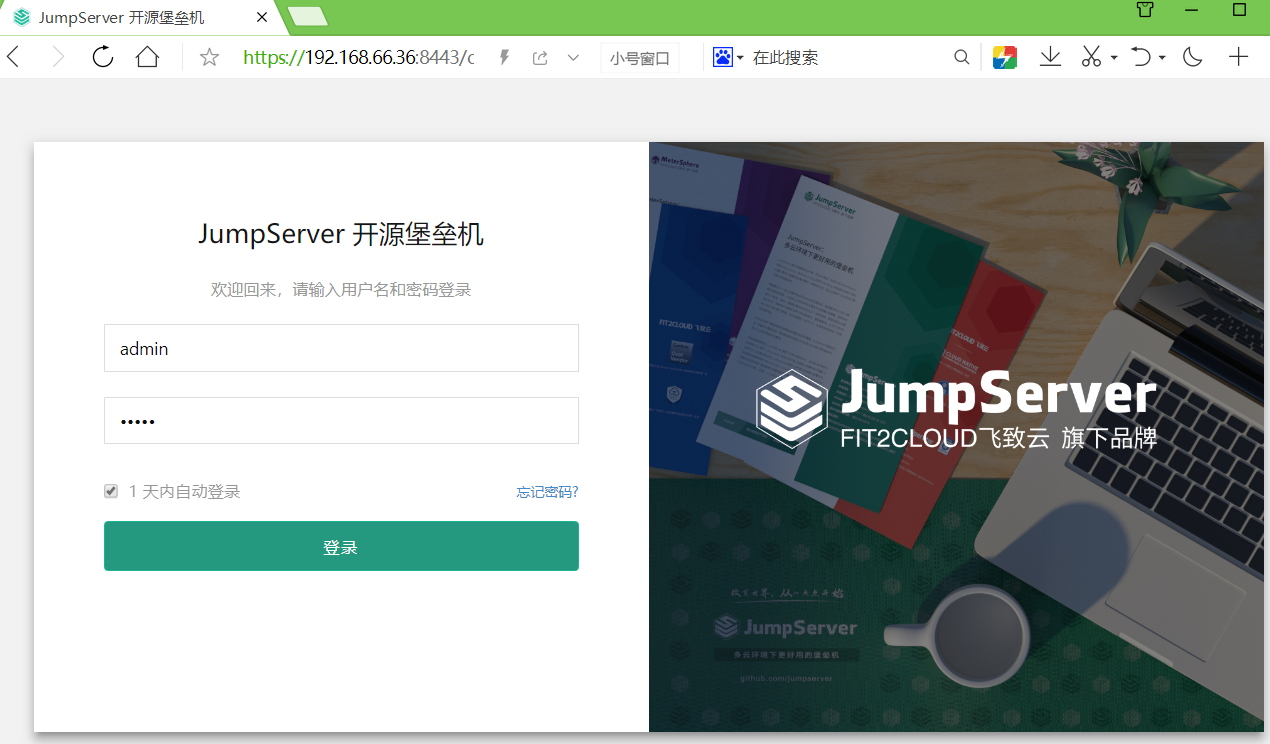
提示:第一次登陆时,它会让我们重设密码;
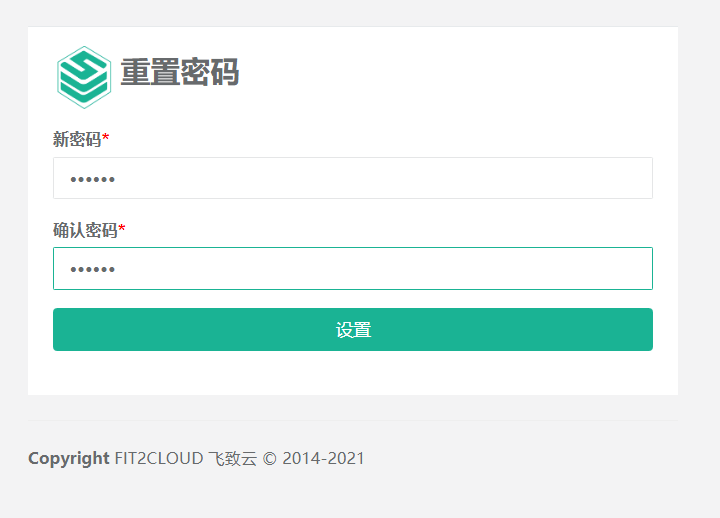
提示:重设密码后,重新登录,jumpserver的首页就是下图这样;后续我们就可以在这个界面来管理内网服务器了;到此jumpserver服务器就搭建好了;
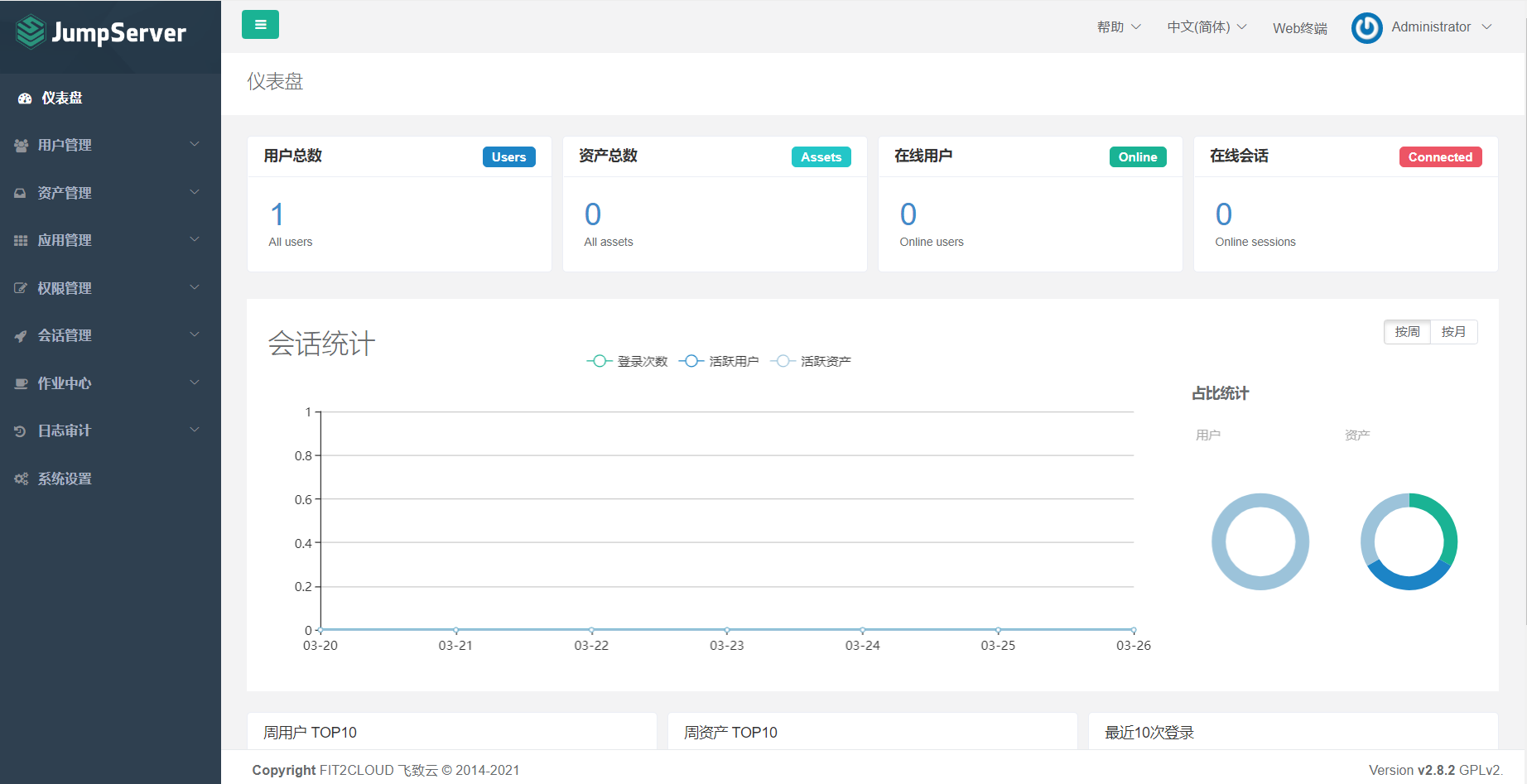
2.2、手动部署
cd /opt
yum -y install wget
wget https://github.com/jumpserver/installer/releases/download/v2.8.2/jumpserver-installer-v2.8.2.tar.gz
tar -xf jumpserver-installer-v2.8.2.tar.gz
cd jumpserver-installer-v2.8.2
cat config-example.txt
# 以下设置如果为空系统会自动生成随机字符串填入
## 迁移请修改 SECRET_KEY 和 BOOTSTRAP_TOKEN 为原来的设置
## 安装配置
DOCKER_IMAGE_PREFIX=swr.cn-south-1.myhuaweicloud.com
VOLUME_DIR=/opt/jumpserver
DOCKER_DIR=/var/lib/docker
SECRET_KEY=
BOOTSTRAP_TOKEN=
LOG_LEVEL=ERROR
## 使用外置 MySQL 配置
USE_EXTERNAL_MYSQL=0
DB_HOST=mysql
DB_PORT=3306
DB_USER=root
DB_PASSWORD=
DB_NAME=jumpserver
## 使用外置 Redis 配置
USE_EXTERNAL_REDIS=0
REDIS_HOST=redis
REDIS_PORT=6379
REDIS_PASSWORD=
## Compose 项目设置
COMPOSE_PROJECT_NAME=jms
COMPOSE_HTTP_TIMEOUT=3600
DOCKER_CLIENT_TIMEOUT=3600
DOCKER_SUBNET=192.168.250.0/24
## IPV6
DOCKER_SUBNET_IPV6=2001:db8:10::/64
USE_IPV6=0
## Nginx 配置,这个 Nginx 是用来分发路径到不同的服务
HTTP_PORT=80
HTTPS_PORT=443
SSH_PORT=2222
## LB 配置, 这个 Nginx 是 HA 时可以启动负载均衡到不同的主机
USE_LB=0
LB_HTTP_PORT=80
LB_HTTPS_PORT=443
LB_SSH_PORT=2222
## Task 配置
USE_TASK=1
## XPack
USE_XPACK=0
# Mysql 容器配置
MYSQL_ROOT_PASSWORD=
MYSQL_DATABASE=jumpserver
# Core 配置
# SESSION_COOKIE_AGE=86400
SESSION_EXPIRE_AT_BROWSER_CLOSE=true
### Keycloak 配置方式
### AUTH_OPENID=true
### BASE_SITE_URL=https://jumpserver.company.com/
### AUTH_OPENID_SERVER_URL=https://keycloak.company.com/auth
### AUTH_OPENID_REALM_NAME=cmp
### AUTH_OPENID_CLIENT_ID=jumpserver
### AUTH_OPENID_CLIENT_SECRET=
### AUTH_OPENID_SHARE_SESSION=true
### AUTH_OPENID_IGNORE_SSL_VERIFICATION=true
# Koko 配置
CORE_HOST=http://core:8080
# Guacamole 配置
JUMPSERVER_SERVER=http://core:8080
JUMPSERVER_KEY_DIR=/config/guacamole/data/key/
JUMPSERVER_RECORD_PATH=/config/guacamole/data/record/
JUMPSERVER_DRIVE_PATH=/config/guacamole/data/drive/
JUMPSERVER_ENABLE_DRIVE=true
JUMPSERVER_CLEAR_DRIVE_SESSION=true
JUMPSERVER_CLEAR_DRIVE_SCHEDULE=24
三、JumpServer使用说明
- 视频教程 JumpServer 从入门到精通:https://www.bilibili.com/video/BV19D4y1S7s4
- 官网:https://jumpserver.readthedocs.io/zh/master/admin-guide/quick_start/
3.1、系统设置
3.1.1、基本设置
| 名称 | 示例 | 备注 |
|---|---|---|
| 当前站点URL | https://demo.jumpserver.org | 不设置的话,邮件收到的地址为 http://localhost |
| 用户向导URL | 用户首次登陆可以看到此 超链接,可以不设置 |
|
| 忘记密码URL | 使用了 LDAP, OPENID 等外部认证系统,可以自定义 |
基本设置是必须设置当前jumpserver的url。
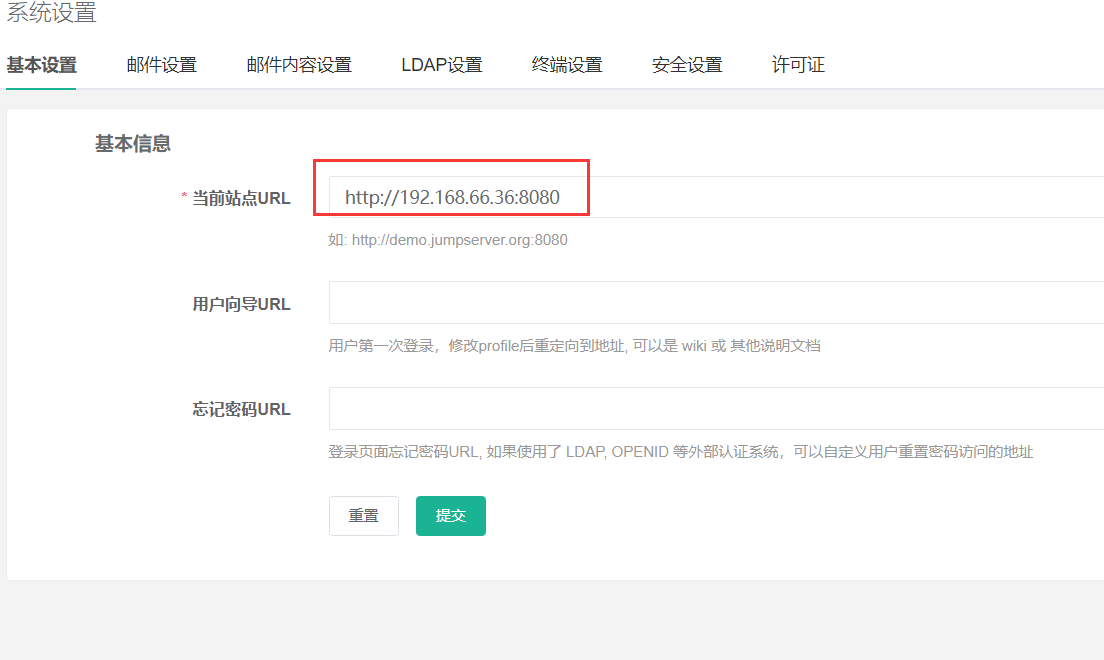
3.1.2、邮件设置
必须设置才能使用与邮件相关的功能
不可以同时勾选 使用SSL 和 使用TLS
| 名称 | 示例 | 备注 |
|---|---|---|
| SMTP主机 | smtp.qq.com | 服务商提供的 smtp 服务器 |
| SMTP端口 | 25 | 通常是 25 |
| SMTP账号 | 296015668@qq.com | 通常是 user@domain.com |
| SMTP密码 | **************** | 每次 测试连接 都需要重新输入密码 |
| 使用SSL | [ ] | 如果端口使用 465,必须勾选此项 |
| 使用TLS | [ ] | 如果端口使用 587,必须勾选此项 |
| 发件人 | 296015668@qq.com | 测试连接 必须要输入 |
| 主题前缀 | [JMS] | 邮件的标题,收到的邮件是 [JMS] 开头 |
| 测试收件人 | 296015668@qq.com | 测试连接必填 |
在系统设置—>邮件设置,把对应的账号信息,邮件服务器信息都填写好,然后测试连接,如果可以正常收到邮件,说明邮件服务器信息和邮件用户名密码没有问题;最后点提交;
和邮件主题前缀;这样在用户收到邮件中的链接都会指向这个jumpserver的url;
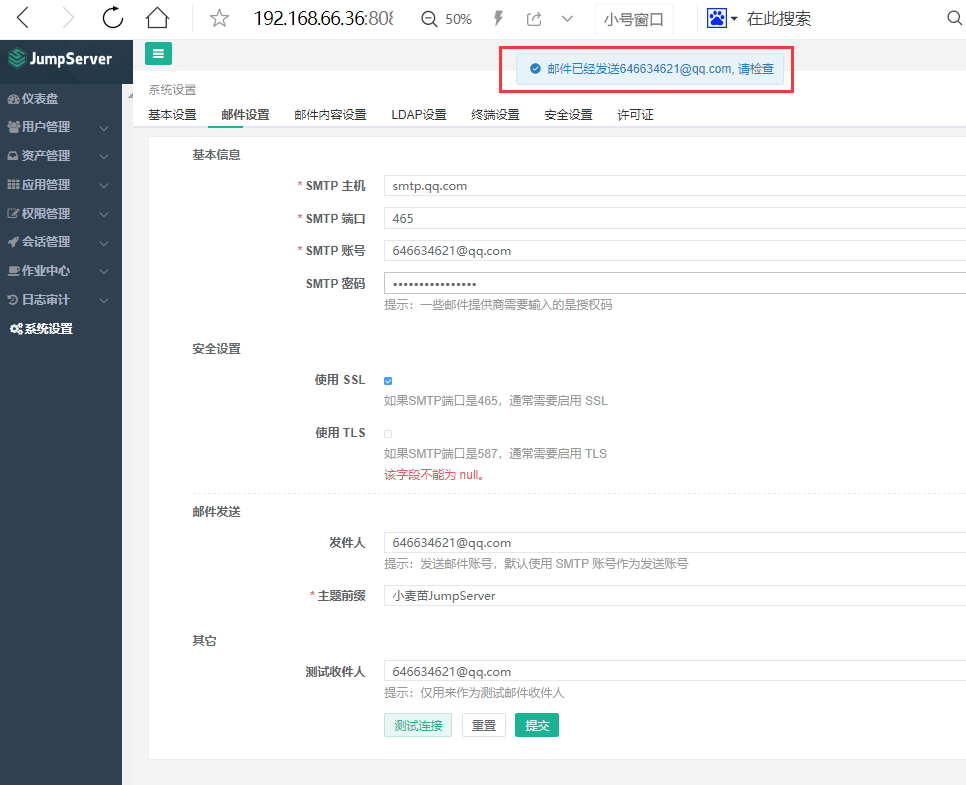
收到邮件:
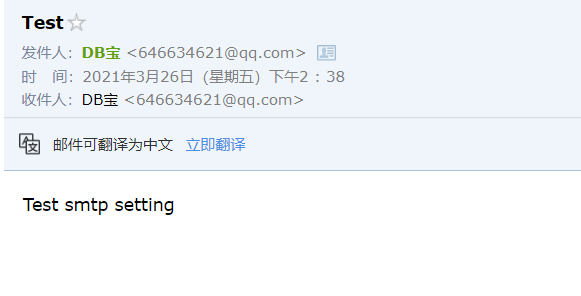
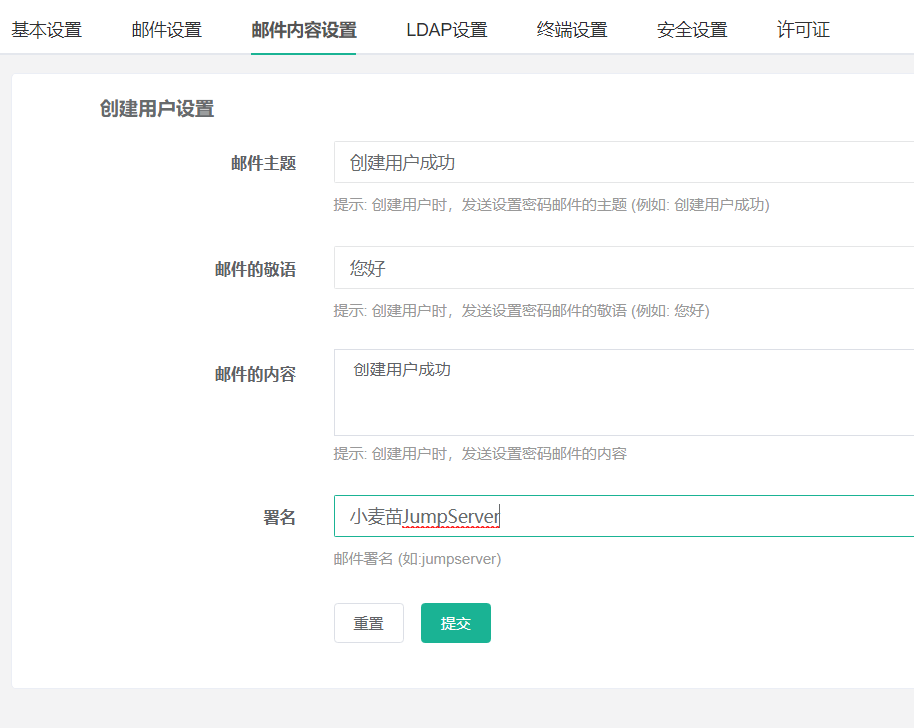
3.1.3、登陆用户
jumpserver涉及到的三个用户:
- 登录用户,用于创建给开发人员进行登录JumpServer的用户;
- 管理用户,指定用户名和密码,就是添加的资源机器的登录账号;
- 系统用户,jumpserver跳转登录资产时使用的用户;
在用户管理—>用户列表—>创建;填写好用户相关信息后,点击最下面的提交;

提示:新建用户成功以后,对应的用户邮箱就会收到一份有jumpserver发送到用户创建成功的邮件,用户可以点击此邮件中的链接进行密码设定;
3.2、资产管理
准备两个测试资产和一个数据库来验证功能
| IP | Host name | Port | System | Admin User | Password |
|---|---|---|---|---|---|
| 172.16.80.11 | test_ssh01 | 22 | Centos 7 | root | Test2020.L |
| 172.16.80.21 | test_rdp01 | 3389 | Windows 10 | administrator | Test2020.W |
| 172.16.80.31 | test_mysql01 | 3306 | MySQL 5 | root | Test2020.M |
Windows 资产先进行 Windows SSH 设置
MySQL 应用需要授权 core 和 koko 的远程访问的权限 MySQL 应用要求
3.2.1、编辑资产树
根节点 Default 不能重名, 右击节点可以添加、删除和重命名节点, 以及进行资产相关的操作
说明:\:
点击页面左侧的 资产管理 - 资产列表
先在根节点 Default 右键新建 SSH Server 和 RDP Server 两个节点
Defaule
├─ SSH Server
└─ RDP Server
3.2.2、创建管理用户
点击页面左侧的 资产管理 - 新建管理用户 创建两个管理用户, 管理用户的内容就是上面表单的 Admin User 和 Password
名称不能重名, 密码或者密钥二选一即可, 一些资产不允许通过 密码 认证可以改用 私钥 认证
| 表单 | SSH 管理用户示例 | RDP 管理用户示例 |
|---|---|---|
| 名称 | 172.16.80.11_root | 172.16.80.21_administrator |
| 用户名 | root | administrator |
| 密码 | Test2020.L | Test2020.W |
| SSH密钥 | ||
| 备注 | SSH 资产管理用户 | RDP 资产管理用户 |
资产管理---->管理用户---->创建,填写好对应被管控端的管理员和密码点击提交;管理用户是资产(被控服务器)上的 root,或拥有 NOPASSWD: ALL sudo 权限的用户, JumpServer 使用该用户来 推送系统用户、获取资产硬件信息 等。
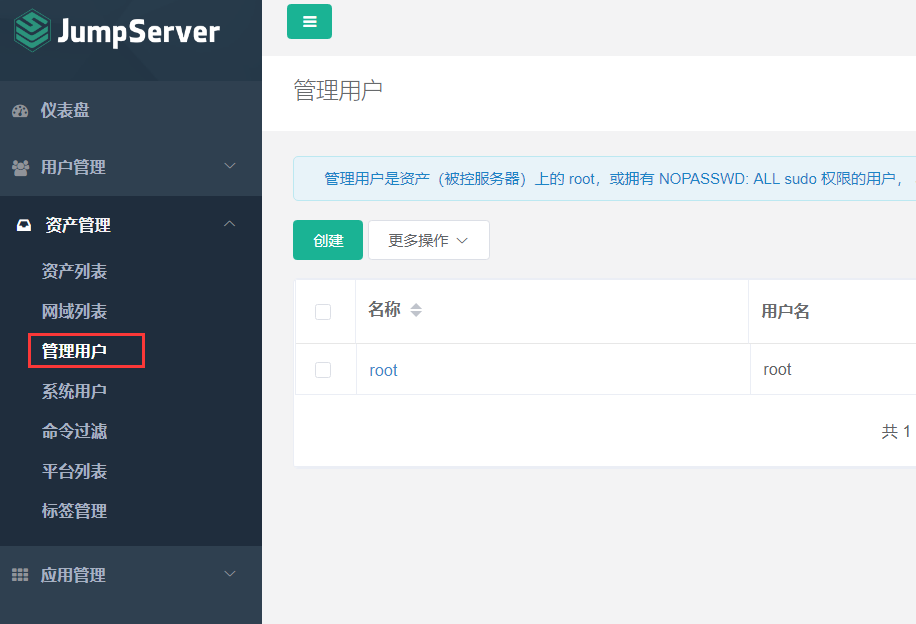
3.2.3、创建资产
点击页面左侧的 资产管理 - 资产列表 - 创建资产 把两个资产导入
主机名不能重名
| 表单 | SSH 资产示例 | RDP 资产示例 |
|---|---|---|
| 主机名 | test_ssh01 | test_rdp01 |
| IP(域名) | 172.16.80.11 | 172.16.80.21 |
| 系统平台 | Linux | Windows |
| 公网IP | ||
| 网域 | ||
| 协议组 | ssh 22 | rdp 3389 / ssh 22 |
| 管理用户 | 172.16.80.11_root | 172.16.80.21_administrator |
| 节点 | Default / SSH Server | Default / RDP Server |
创建 Windows 资产, 注意协议组我们需要选择 ssh 和 rdp, 否则无法获取 Windows 资产的状态及硬件信息。
提示:资产管理—>资产列表—>新建,填写对应被管控的的主机信息和ip地址信息,以及管理用户,点击最下方的提交;
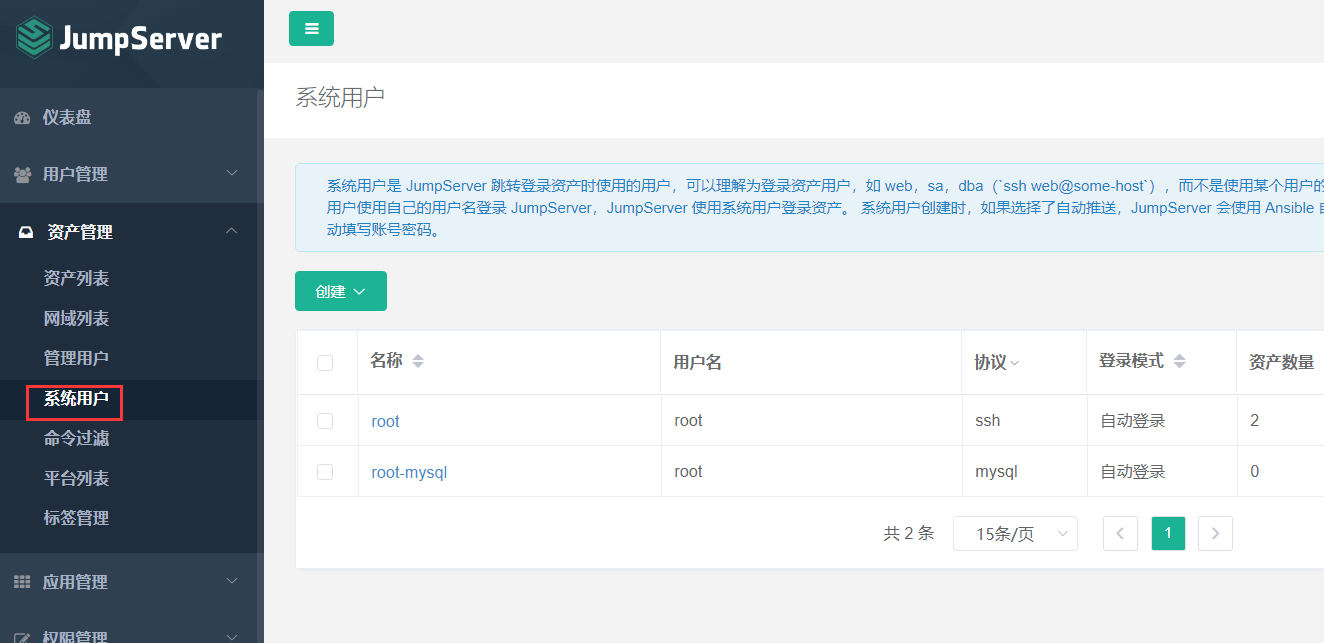
提示:提交完成后,我们就可以在资产列表中看到我们刚才添加到主机;
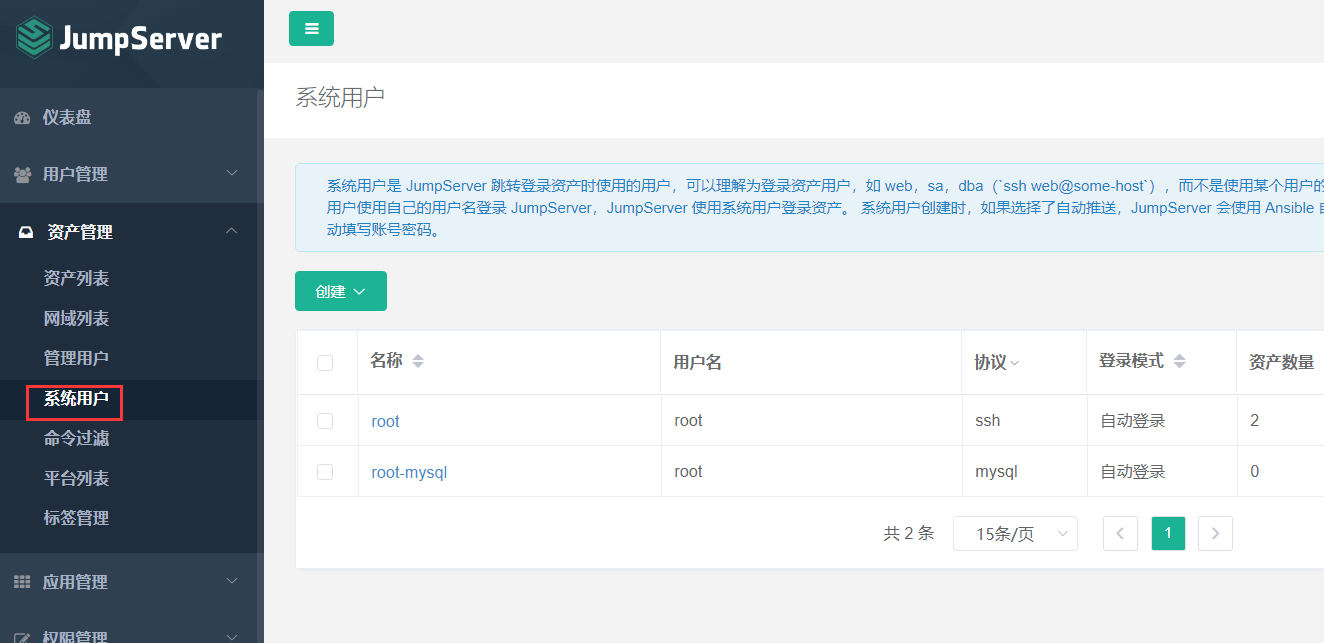
3.2.4、创建数据库应用
击页面左侧的 应用管理 - 数据库应用 - 创建数据库应用 创建 mysql 数据库
| 表单 | MySQL 资产示例 |
|---|---|
| 名称 | test_mysql01 |
| 类型 | MySQL |
| 主机 | 172.16.80.31 |
| 端口 | 3306 |
| 数据库 | |
| 备注 | MySQL 资产 |
数据库 选项可以留空, 如果是某些特定用户, 只允许访问指定的数据库, 这里指定数据库名称即可
3.2.5、创建系统用户
| IP | System | System User | Password | Group | Sudo | Sftp Root |
|---|---|---|---|---|---|---|
| 172.16.80.11 | Centos 7 | testssh01 | random pass | ALL | / | |
| 172.16.80.21 | Windows 10 | testrdp01 | random pass | Users | ||
| 172.16.80.23 | MySQL 5 | root | Test2020.M |
点击页面左侧的 资产管理 - 系统用户 - 创建系统用户 创建对应协议系统用户
| 表单 | SSH 系统用户 |
|---|---|
| 名称 | test_ssh01_测试系统用户 |
| 登录模式 | 自动登陆 |
| 用户名 | testssh01 |
| 协议 | ssh |
| 自动推送 | √ |
| Sudo | ALL |
| Shell | /bin/bash |
| 家目录 | |
| 用户附属组 | |
| 自动生成密钥 | √ |
| SFTP根路径 | / |
| 表单 | RDP 系统用户 |
|---|---|
| 名称 | test_rdp01_测试系统用户 |
| 登录模式 | 自动登陆 |
| 用户名 | testrdp01 |
| 协议 | rdp |
| 自动推送 | √ |
| 自动生成密钥 | √ |
| 表单 | MySQL 系统用户 |
|---|---|
| 名称 | test_mysql01_测试系统用户 |
| 登录模式 | 自动登陆 |
| 用户名 | root |
| 协议 | mysql |
| 密码 | Test2020.M |
资产管理—>系统用户—>新建,填写好用户名,勾选自动推送和自动生成密钥,点击最下方的提交即可;这里填写的用户会用作jumpserver上登录对应的主机用到用户,如果被管控端没有这个用户,jumpserver就会利用我们刚才添加的管理用户去创建一个这里的系统用户;
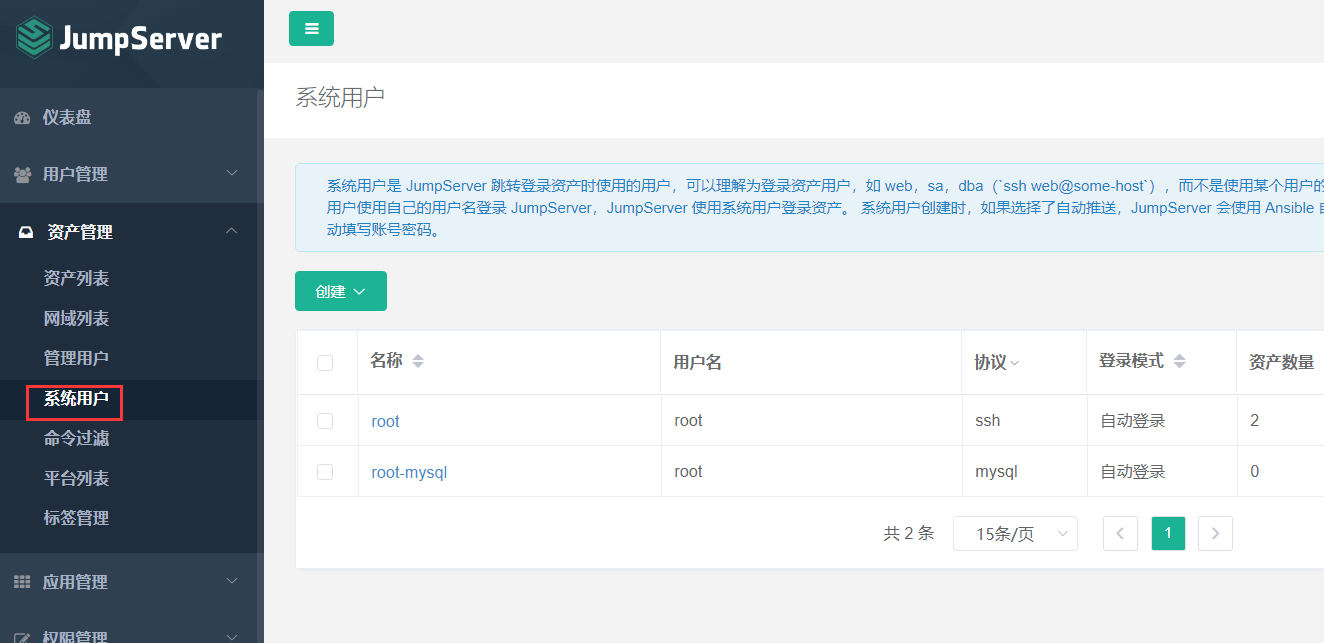
3.3、创建授权规则
权限管理—>资产授权—>创建,填写好名称后,要选择用户和组以及资产和系统用户,然后点击最下方的提交;到此一个资源就授权给test用户和test组中的成员了;这里需要注意一点,一个节点中有很多server,如果你只想授权单台server给某个用户,下面的节点就留空,如果你想授权一个节点给用户你可以选择节点,上面的资产就可以留空,如果你又想授权单个资产和某个节点给用户,就选择对应的资产和节点即可;如果这里选择default节点,表示把default节点下的所有主机都授权给用户;默认default节点包含所有主机;
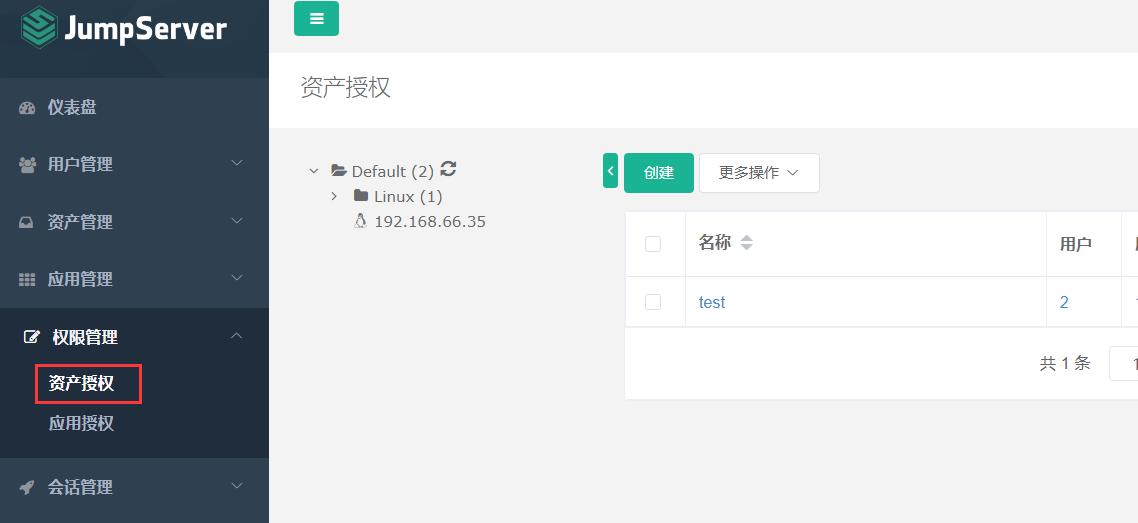
3.3.1、为用户分配资产
| IP | System | System User | User |
|---|---|---|---|
| 172.16.80.11 | Centos 7 | testssh01 | admin |
| 172.16.80.21 | Windows 10 | testrdp01 | admin |
| 172.16.80.31 | MySQL 5 | root | admin |
点击页面左侧的 授权管理 - 资产授权 - 创建授权规则 创建两个授权
| 表单 | SSH 资产授权 | RDP 资产授权 |
|---|---|---|
| 名称 | test_ssh01_测试授权 | test_rdp01_测试授权 |
| 用户 | Administrator(admin) | Administrator(admin) |
| 用户组 | ||
| 资产 | test_ssh01(172.16.80.11) | test_rdp01(172.16.80.21) |
| 节点 | ||
| 系统用户 | test_ssh01_测试系统用户(testssh01) | test_rdp01_测试系统用户(testrdp01) |
| 权限 | √ 全部 | √ 全部 |
3.3.2、为用户分配数据库应用
点击页面左侧的 授权管理 - 数据库应用 - 创建授权规则 创建数据库授权
| 表单 | MySQL 资产授权 |
|---|---|
| 名称 | test_mysql01_测试授权 |
| 用户 | Administrator(admin) |
| 用户组 | |
| 数据库应用 | test_mysql01 |
| 系统用户 | test_mysql01_测试系统用户(root) |
3.4、用户登录
-
登录 JumpServer
点击页面左侧的会话管理-Web终端用户只能看到自己被管理员授权了的资产, 如果登录后无资产, 请联系管理员进行确认 -
连接资产
在我的资产点击资产右边的连接快速连接资产
也可以点击左侧栏的Web终端点击资产名字, 就连上资产了
如果显示连接超时, 请参考FAQ文档进行处理 -
断开资产
点击页面顶部的Server按钮会弹出选个选项, 第一个断开所选的连接, 第二个断开所有连接
也可以直接点资产小窗口的 X ,SSH会话也可以输入exit来退出
直接关闭页面也可以, 但是不推荐 -
文件管理
点击文件管理
先在左边选择资产, 目前只支持自动登录的SSH协议资产
也可以使用sftp方式进行文件管理
3.5、查看用户操作回放
点击会话管理---->会话管理---->历史会话----> 找到对应会话后面的回放即可查看对应用户在过去会话中执行的操作;
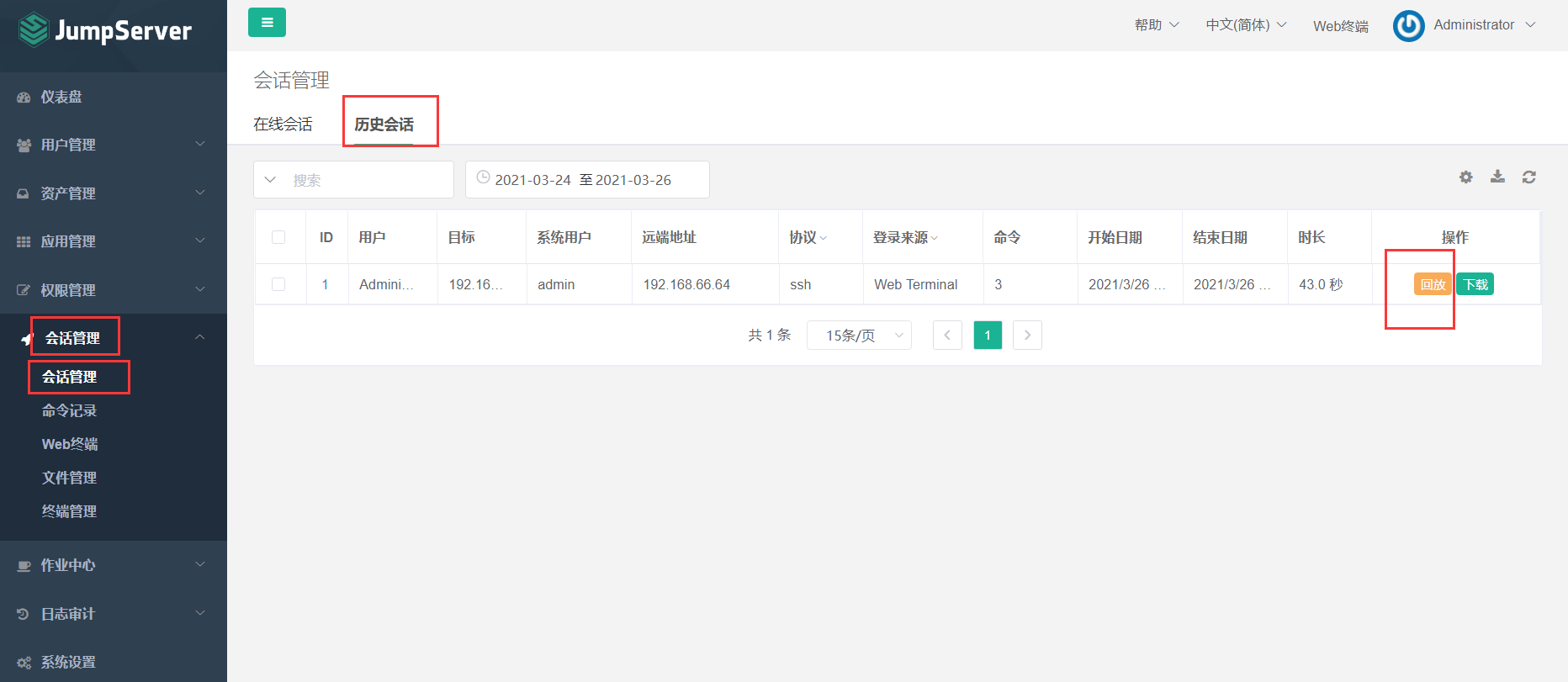
- 点赞
- 收藏
- 关注作者


评论(0)